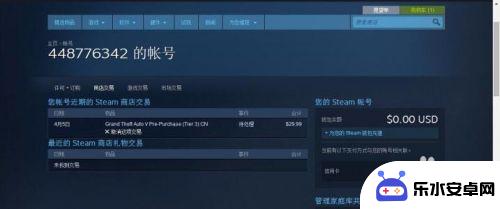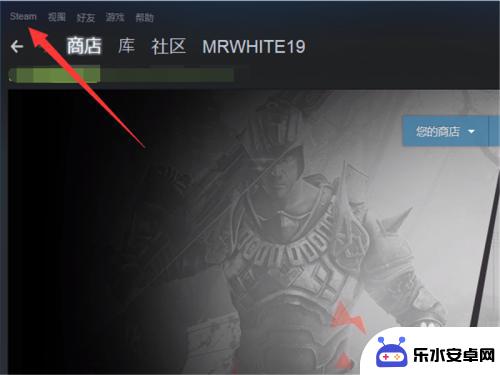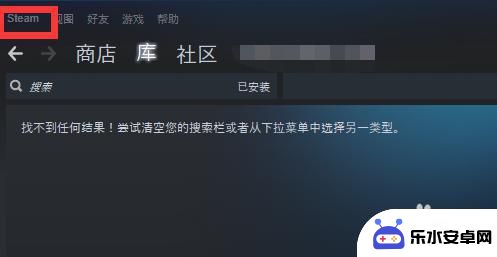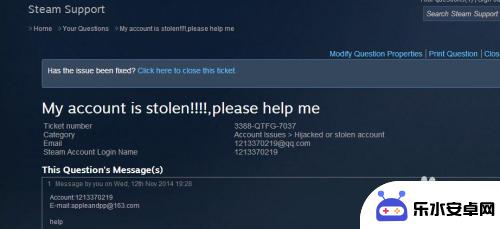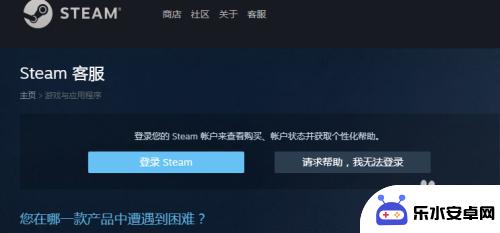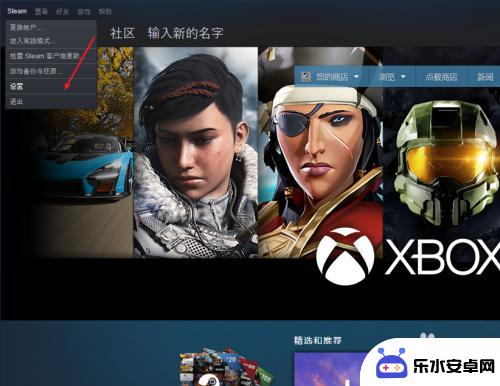怎么取消steam自动更新游戏 steam自动更新怎么关闭
时间:2024-05-28来源:乐水安卓网
Steam是一个广受欢迎的游戏平台,让玩家能够轻松购买、下载和更新游戏,有些玩家可能希望关闭Steam的自动更新功能,以便更好地掌控自己的游戏体验。如何取消Steam的自动更新呢?在本文中我们将为您介绍一些简单的方法,帮助您关闭Steam的自动更新,让您能够自由选择何时更新游戏。无论是为了节省带宽、避免更新时被打断,还是为了保留某个特定版本的游戏,关闭Steam的自动更新都是一个值得考虑的选项。
steam自动更新怎么关闭
具体步骤:
1.点击设置
打开steam软件,然后点击左上角的steam再点击设置选项。
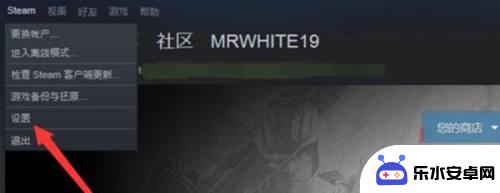
2.点击下载
进入设置之后,点击下载选项。
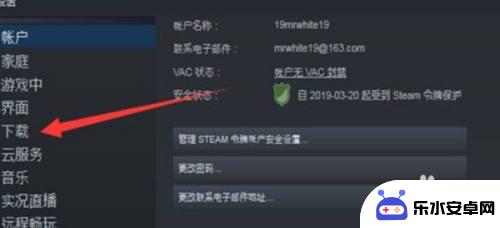
3.点击限制
进入下载的页面之后,再点击仅在以下时段自动更新游戏前面的框框。
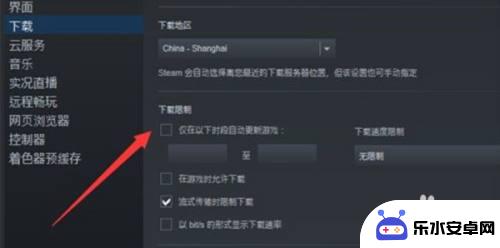
4.设置时间
点击之后,在设置一个你不常用的时间段就好了。他就会在其他的时间段进行更新。

5.选择属性
上面的平台的设置弄好之后,在去弄游戏的设置。找到你想关闭更新的游戏,右击选择属性。
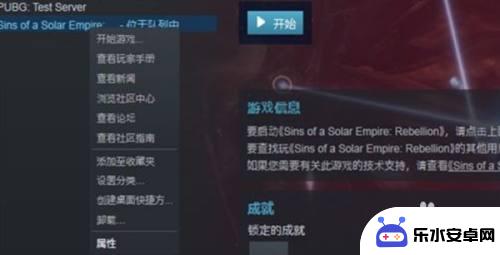
6.设置不保持自动更新
进入游戏的属性之后,点击上面的更新菜单。然后在自动更新中选择不保持游戏最新就好了。
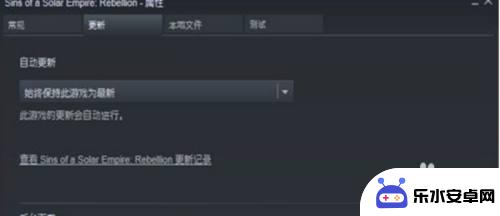
以上就是如何取消Steam自动更新游戏的全部内容了,希望能帮到大家。